小米助手刷机教程详解
- 作者:佚名
- 来源:澳思创软站
- 时间:2025-10-05 10:03:31
随着MIUI系统的持续更新迭代,越来越多的米粉希望通过刷机体验最新功能。作为官方推出的刷机工具,小米助手凭借其安全可靠的特点,成为用户升级系统的首选方案。本文将详细解析使用小米助手完成设备刷机的完整流程,助您轻松掌握系统升级技巧。
小米助手刷机操作指南
在进行系统升级前,建议先完成重要数据备份。可通过小米云服务或本地存储对通讯录、照片等个人资料进行完整备份,确保数据安全无虞。
1、通过主流搜索引擎访问小米官网,在服务支持页面获取最新版小米手机助手的官方下载渠道。注意辨别仿冒网站,建议直接输入mi.com官方域名访问。
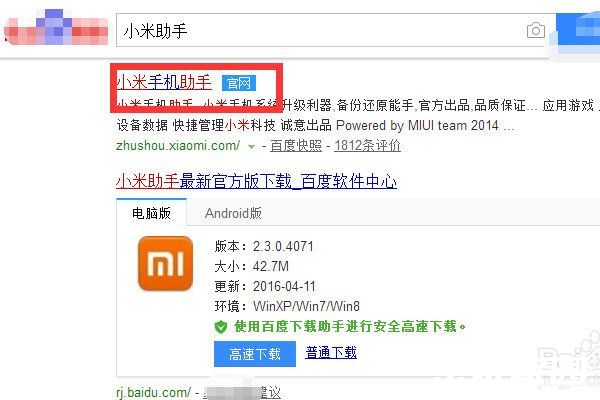
2、下载完成后双击安装包,按照向导提示完成程序安装。建议选择默认安装路径,同时关闭其他正在运行的手机管理软件,避免程序冲突。
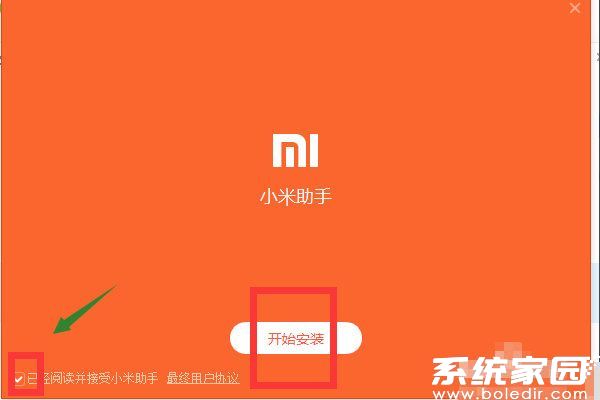
3、启动软件前确保数据线接口清洁,建议使用原装USB线缆连接设备。程序启动后将自动检测设备状态,初次使用需授权相关权限。
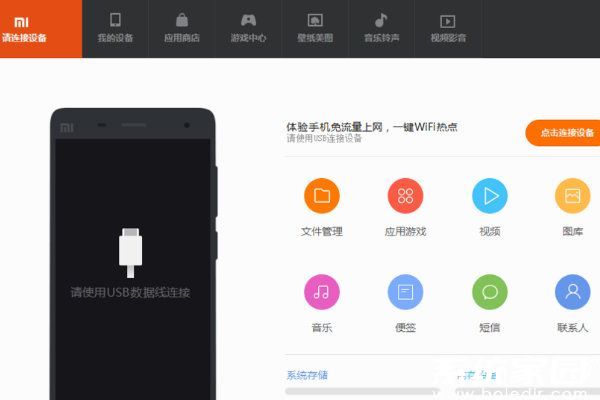
4、长按电源键选择关机,待屏幕完全熄灭后,同时按住音量下键与电源键约5秒。当出现米兔维修图标时松开按键,此时设备已成功进入fastboot模式。

5、将处于特殊模式的设备连接至计算机,软件将自动弹出模式选择界面。此处需注意保持设备稳定连接,若未能自动识别可尝试重新插拔数据线。
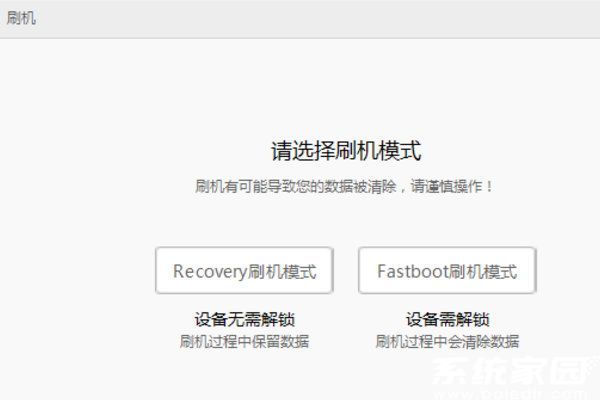
6、在参数设置界面,系统会智能匹配适合设备的固件版本。建议选择标注"推荐"字样的稳定版系统,高级用户可选择开发版体验最新功能。
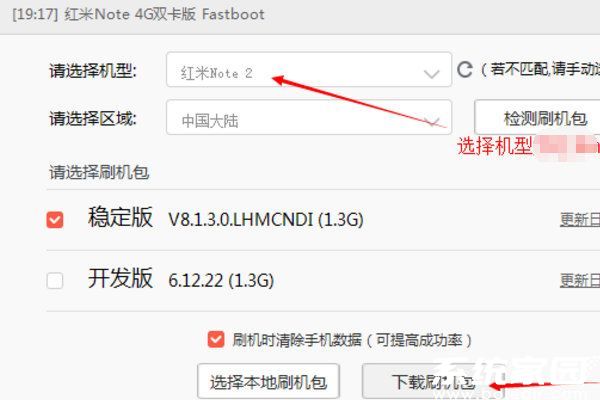
7、固件下载过程中需保持网络畅通,文件校验阶段请勿中断连接。下载完成后系统将自动进行MD5校验,确保固件包完整无损坏。
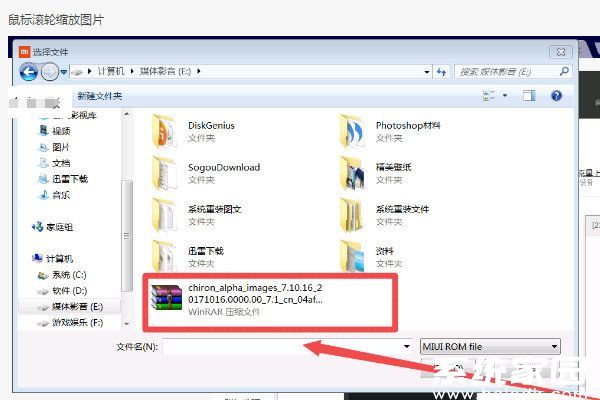
8、进入刷写流程后,设备屏幕将显示进度条。此阶段切忌进行任何物理操作,包括插拔数据线或按键操作,以免造成系统损坏。
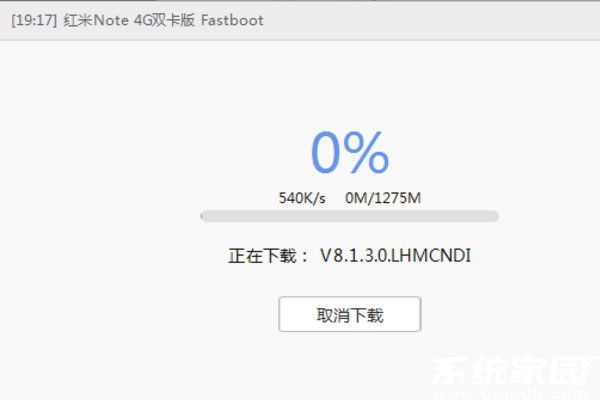
9、当进度显示100%后,设备将自动重启进入新系统。首次启动耗时较长属正常现象,建议等待系统完成初始化后再进行设置操作。
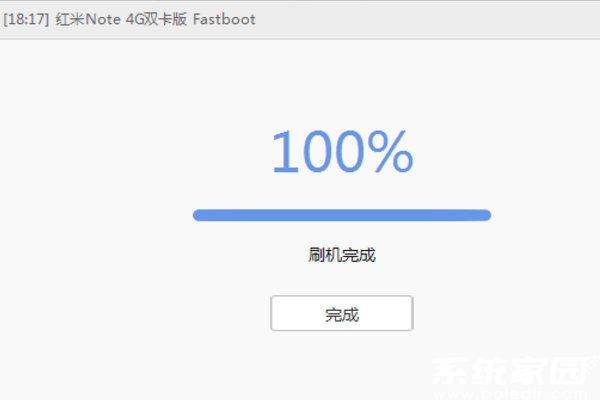
整个刷机过程约需15-30分钟,具体时长取决于网络环境和设备型号。若在操作过程中遇到异常情况,可前往小米社区查看故障代码说明或联系官方客服。建议定期访问MIUI官网获取最新系统更新,享受更完善的设备使用体验。
上一篇:360图书馆文字复制技巧详解
下一篇:QQ空间永久关闭操作指南













